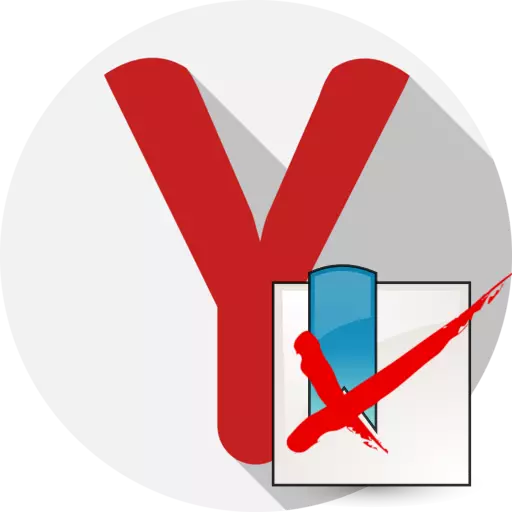
Յուրաքանչյուր օգտվող պարբերաբար խնայում է էջանիշերը իր վեբ զննարկիչում: Եթե Ձեզ անհրաժեշտ է մաքրել պահպանված էջերը Yandex.Browser- ում, այս հոդվածը մանրամասն կասի, թե ինչպես կարելի է դա անել:
Մաքուր էջանիշներ Yandex.Browser- ում
Ստորեւ մենք կանդրադառնանք երեք մեթոդներին `Yandex.Browser- ում պահպանված էջերը մաքրելու համար, որոնցից յուրաքանչյուրը օգտակար կլինի ձեր ստեղնում:Մեթոդ 1. Delete նջել «Էջանիշի մենեջեր»
Այս մեթոդը կարող է ջնջվել որպես պահվող կապերի ընտրողական քանակ եւ անմիջապես բոլորը:
Խնդրում ենք նկատի ունենալ, որ եթե ակտիվացված եք տվյալների համաժամացումը, ապա պահպանված էջերը համակարգչում ջնջելուց հետո նրանք նույնպես անհետանան այլ սարքերում, հետեւաբար, մի մոռացեք անջատել համաժամացումը:
- Կտտացրեք Վերին աջ անկյունում Web Browser Menu անկի կոճակի վրա եւ գնացեք «Էջանիշ» բաժին - «Էջանշի մենեջեր» բաժինը:
- Էկրանը կցուցադրի ձեր պահպանված հղումների ցուցակը: Դժբախտաբար, Yandex.Browser- ում, դուք չեք կարող միանգամից հեռացնել բոլոր պահպանված էջերը `միայն առանձին: Հետեւաբար, ձեզ հարկավոր է ընդգծել ավելորդ ներդիրը, ապա կտտացրեք ստեղնաշարի վրա, օգտագործելով «DEL» կոճակը:
- Դրանից անմիջապես հետո էջը կվերանա: Մենք ձեր ուշադրությունը հրավիրում ենք այն փաստի վրա, որ եթե պատահաբար ջնջել եք պահպանված էջը, որը դեռ ձեզ հարկավոր է, այն կարող է վերականգնվել միայն նորից ստեղծելու միջոցով:
- Այսպիսով, ջնջեք մնացած մնացած մնացած բոլոր հղումները:

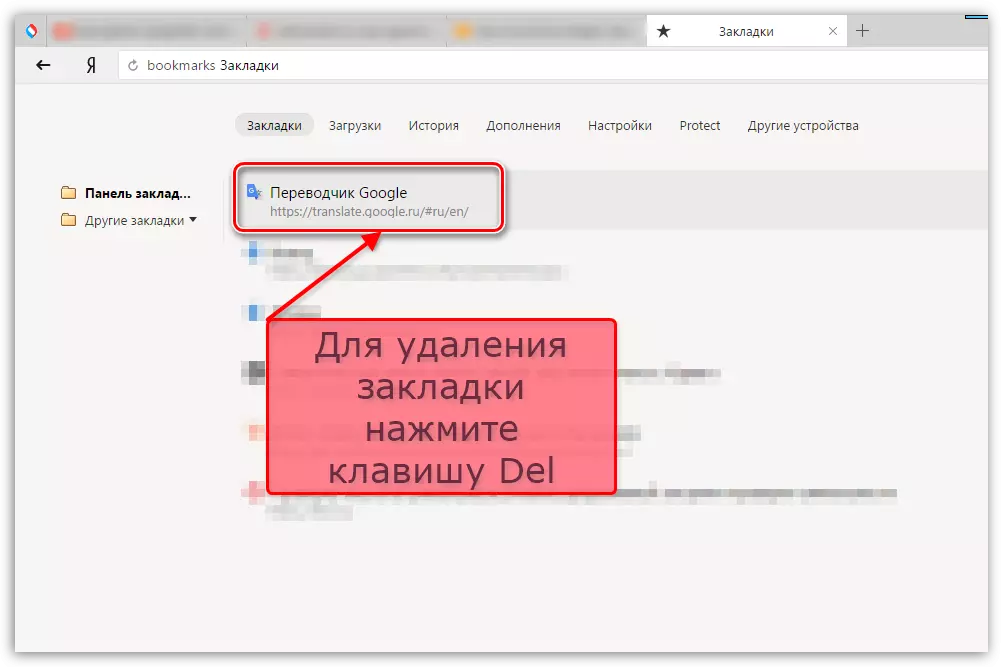
Մեթոդ 2. Delete նջել բաց կայքի էջանիշներից
Այնուամենայնիվ, այս մեթոդը արագ չի կանչի, եթե այս պահի դրությամբ կայք ունեք վեբ զննարկիչում, որն ավելացվում է Yandex.Bauser էջանիշանիշներին, դա դժվար կլինի հեռացնել:
- Անհրաժեշտության դեպքում անցեք այն կայքին, որը ցանկանում եք հեռացնել Yandex.Bauser էջանիշերից:
- Եթե ուշադրություն դարձնեք աջ հասցեների լարային տարածքին, ապա կտեսնեք պատկերակը դեղին աստղանիշով: Կտտացրեք այն:
- Էջի ընտրացանկը կհայտնվի այն էկրանին, որում ձեզ հարկավոր է սեղմել «Delete նջել» կոճակը:
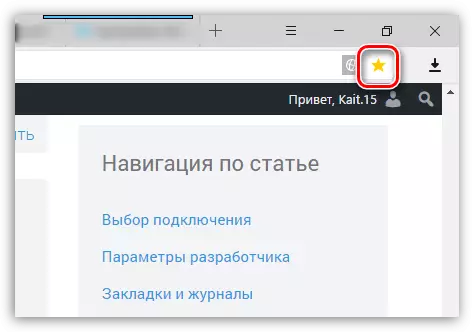
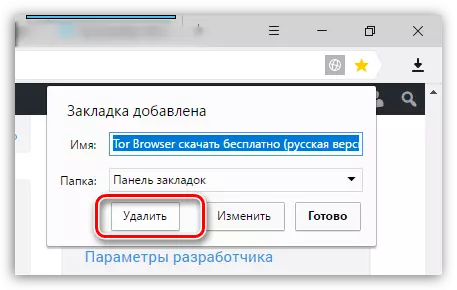
Մեթոդ 3. Հեռացնել պրոֆիլը
Բոլոր տեղեկությունները գաղտնաբառերով, էջանիշներով եւ այլ փոփոխություններով պահվող նշված պարամետրերի մասին ձայնագրվում են համակարգչի հատուկ պրոֆիլի թղթապանակում: Այս մեթոդով մենք կկարողանանք ջնջել այս տեղեկատվությունը, այդ իսկ պատճառով վեբ զննարկիչը դառնում է բացարձակապես մաքուր: Այստեղ առավելությունն այն է, որ զննարկչի մեջ բոլոր պահված կապերի հեռացումը միանգամից կկատարվի, եւ ոչ թե առանձին, ինչպես նախատեսված է մշակողի կողմից:
- Դա անելու համար կտտացրեք Վերին աջ անկյունը Web Browser Menu անկի կոճակի երկայնքով եւ գնացեք «Կարգավորումներ» բաժին:
- Պատուհանում, որը հայտնվում է, գտեք «Օգտագործողի պրոֆիլներ» բլոկը եւ կտտացրեք «Delete նջել պրոֆիլը» կոճակին:
- Վերջապես, դուք պարզապես պետք է հաստատեք ընթացակարգի սկիզբը:


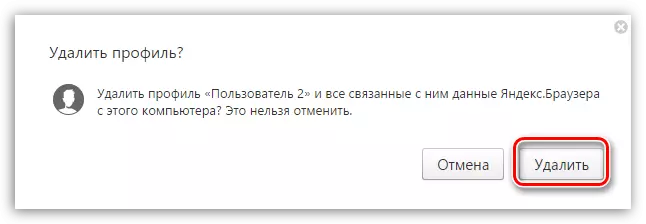
Մեթոդ 4. Տեսողական էջանիշերի հեռացում
Yandex.Browser- ում, պահպանված եւ հաճախ այցելված էջերին արագ անցնելու ներկառուցված եւ բավականին հարմարավետ մեթոդը տեսողական էջանիշեր են: Եթե նրանց մեջ անհետանալու կարիք չունեք, դրանք հեռացնելը դժվար չի լինի:
- Ստեղծեք նոր ներդիր Վեբ զննարկիչում `արագ մուտքի պատուհաններին բացելու համար:
- Անմիջապես ճիշտ էջանիշների ներքո ձեզ հարկավոր է սեղմել «Կարգավորել էկրան» կոճակը:
- Յուրաքանչյուր սալիկի կողքին գտնվող վերին աջ կողմում, էջի հղումով, կտեսնի խաչով պատկերակ, սեղմելով, որը կջնջվի: Այսպիսով, ջնջեք բոլոր ավելի ավելորդ պահպանված վեբ էջերը:
- Երբ կավարտվի տեղեկատու տվյալների խմբագրումը, կարող եք սեղմել միայն «Ավարտել» կոճակը:
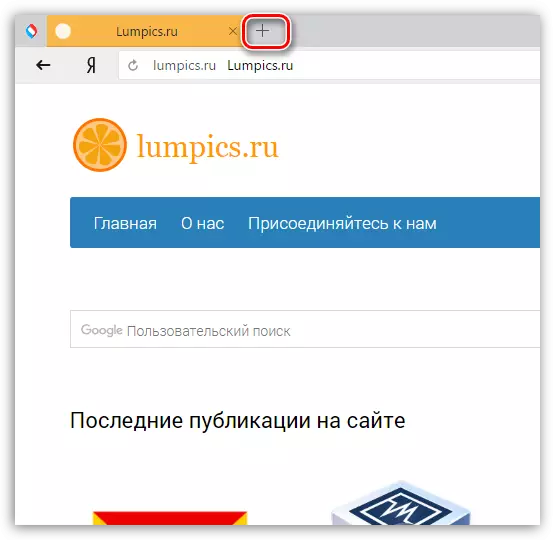
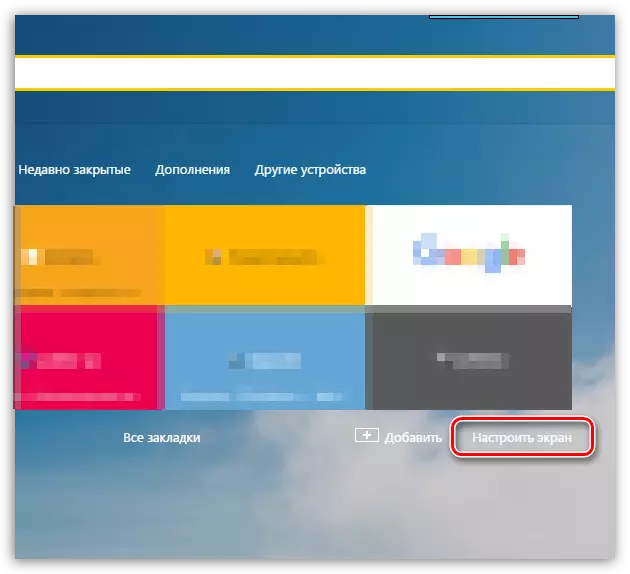
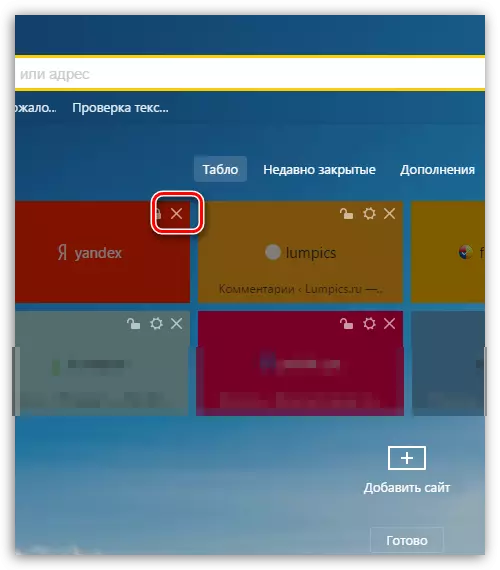
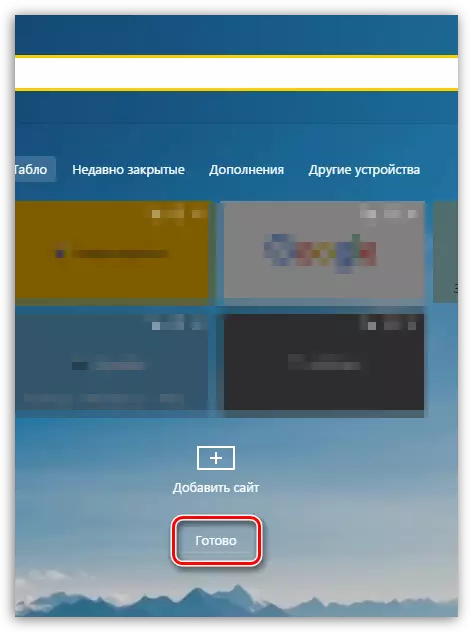
Օգտագործելով առաջարկվող ցանկացած տարբերակ, կարող եք ամբողջությամբ մաքրել ձեր Yandex.Browser- ը ավելորդ էջանիշներից:
